「機種変更したのに、古いiPhoneがまだApple IDに紐付いている」「売却予定のデバイスをiCloudから完全に削除したい」そんな状況に直面していませんか?
Apple IDには、これまでサインインしたすべてのデバイスが自動的に登録されます。使わなくなった端末をそのままにしておくと、セキュリティリスクになったり、デバイス制限に引っかかったりする可能性があるんですよね。
この記事では、iCloudから端末を安全に削除する方法を、状況別に分かりやすく解説していきます。
iCloudから端末を削除する前に知っておくべきこと

デバイスを削除する前に、必ず理解しておくべき重要なポイントがあります。
端末削除と「デバイスを探す」の違い
混同しやすい2つの概念を整理しましょう。
Apple IDからデバイスを削除
- Apple IDに紐付けられた端末のリストから消す
- そのデバイスでiCloudサービスが使えなくなる
- 「デバイスを探す」のリストからも消える
- 2ファクタ認証の信頼できるデバイスから外れる
「デバイスを探す」をオフにする
- 位置情報の追跡機能だけを無効化する
- Apple IDの紐付きは残る
- iCloudの他のサービスは引き続き使える
端末を売却したり譲渡したりする場合は、Apple IDからの完全な削除が必要です。
削除すると何が起こるのか
デバイスをiCloudから削除すると、以下の影響があります。
使えなくなる機能
- iCloud写真の同期
- iCloudバックアップ
- 「探す」機能での位置確認
- iCloudメールやカレンダーの同期
- iCloud Driveへのアクセス
- FaceTimeやiMessageの利用(再サインインまで)
影響を受けないこと
- デバイス本体に保存されているデータ
- 購入済みのアプリや音楽(再ダウンロード可能)
- 他のデバイスのiCloud同期
削除してもデバイス自体は普通に使えますが、iCloud関連の機能が使えなくなるんですね。
いつ削除すべきか
以下のような状況では、デバイスの削除を検討しましょう。
- スマートフォンやタブレットを売却・譲渡する前
- 修理に出すため初期化する前
- 紛失したデバイスを諦めた時
- Apple IDに登録できるデバイス数が上限に達した時
- 使わなくなった古いデバイスを整理したい時
- セキュリティを強化したい時
【手元にデバイスがある場合】端末から直接削除する方法
削除したい端末が手元にあり、正常に動作する場合の手順です。
iPhone・iPadから削除する手順
最も確実で推奨される方法です。
ステップ1:iCloudからサインアウトする
- 「設定」アプリを開く
- 一番上の自分の名前をタップ
- 一番下までスクロール
- 「サインアウト」をタップ
- Apple IDのパスワードを入力
- 「オフにする」をタップ
これでiCloudとの紐付きが解除されます。
ステップ2:「デバイスを探す」をオフにする
サインアウト時に自動的にオフになりますが、念のため確認しましょう。
- 「設定」→「自分の名前」を開く(サインアウト前の場合)
- 「探す」をタップ
- 「iPhoneを探す」または「iPadを探す」をタップ
- トグルをオフにする
- Apple IDのパスワードを入力
ステップ3:デバイスを初期化する(売却・譲渡の場合)
- 「設定」→「一般」をタップ
- 「転送またはiPhoneをリセット」をタップ
- 「すべてのコンテンツと設定を消去」をタップ
- パスコードを入力
- 「iPhoneを消去」をタップして確定
これでデバイスが工場出荷時の状態に戻ります。
Macから削除する手順
Macの場合も同様にサインアウトします。
macOS Ventura以降の場合
- アップルメニューから「システム設定」を開く
- サイドバーの自分の名前をクリック
- 下にスクロールして「サインアウト」をクリック
- データのコピーを残すか選択
- Apple IDのパスワードを入力
- 「サインアウト」をクリック
macOS Monterey以前の場合
- アップルメニューから「システム環境設定」を開く
- 「Apple ID」をクリック
- 「概要」を選択
- 「サインアウト」をクリック
売却する場合は、さらにmacOSを再インストールして初期化しましょう。
Apple Watchから削除する手順
ペアリングを解除すると、自動的にiCloudからも削除されます。
iPhoneからペアリング解除
- iPhoneで「Watch」アプリを開く
- 「マイウォッチ」タブをタップ
- 画面上部の「すべてのWatch」をタップ
- 削除したいWatchの横の「i」アイコンをタップ
- 「Apple Watchとのペアリングを解除」をタップ
これでApple WatchがiCloudから削除されます。
【手元にない場合】iCloud.comやデバイスリストから削除する方法
紛失したり、すでに手放してしまったデバイスを削除する手順です。
iCloud.comから削除する
ブラウザからいつでもアクセスできる方法です。
- ブラウザでiCloud.com にアクセス
- Apple IDでサインイン
- 「デバイスを探す」をクリック
- 「すべてのデバイス」をクリック
- 削除したいデバイスを選択
- 「アカウントから削除」をクリック
- 「削除」をクリックして確定
この方法は、デバイスがオフラインの状態でも実行できます。
iPhoneの設定から他のデバイスを削除する
自分のiPhoneから、他のデバイスを削除することもできます。
- 「設定」アプリを開く
- 一番上の自分の名前をタップ
- 下にスクロールしてデバイスリストを表示
- 削除したいデバイスをタップ
- 「アカウントから削除」をタップ
- 確認画面で「削除」をタップ
登録されているすべてのデバイスが一覧で表示されるので、管理しやすいですよ。
appleid.apple.comから削除する
Apple IDの管理サイトから削除する方法もあります。
- ブラウザでappleid.apple.com にアクセス
- Apple IDでサインイン
- 「デバイス」セクションを確認
- 削除したいデバイスをクリック
- 「アカウントから削除」をクリック
- 「削除」をクリック
この方法は、iCloudにサインインしているすべてのデバイスを一元管理できます。
信頼できるデバイスの管理方法
2ファクタ認証に使用する「信頼できるデバイス」の管理も重要です。
信頼できるデバイスとは
2ファクタ認証の確認コードを受け取れるデバイスのことです。
特徴
- Apple IDでサインインしている端末が自動的に登録される
- 確認コードが通知やSMSで届く
- セキュリティの要となる重要な設定
- 古いデバイスは定期的に削除すべき
使わなくなったデバイスを削除することで、セキュリティが向上します。
信頼できるデバイスを確認・削除する
- appleid.apple.com にアクセス
- Apple IDでサインイン(2ファクタ認証が求められる)
- 「デバイス」セクションを確認
- 各デバイスの詳細を見る
- 不要なデバイスがあれば「アカウントから削除」
信頼できるデバイスが1台もなくなると、アカウント復旧が困難になるので注意しましょう。
信頼できる電話番号の管理
デバイスとは別に、電話番号も管理できます。
- appleid.apple.com にサインイン
- 「セキュリティ」セクションを開く
- 「信頼できる電話番号」を確認
- 編集または追加
少なくとも1つの電話番号を登録しておくと、デバイスをすべて削除しても復旧できます。
デバイス削除後のトラブルシューティング
削除がうまくいかない場合や、削除後の問題の対処法です。
Q. 「デバイスを探す」がオフにできない
対処法:
「デバイスを探す」をオフにするには、Apple IDのパスワードが必要です。
- パスワードを忘れた場合は、まず「Apple IDパスワードのリセット」を実行
- iforgot.apple.com からリセット可能
- リセット後、再度オフにする操作を試す
パスワードがわからない場合、デバイスを削除できないので注意してください。
Q. 削除したのにデバイスリストに残っている
対処法:
iCloudの同期に時間がかかっている可能性があります。
- 最大24時間待つ
- Apple IDから完全にサインアウトして、再度サインイン
- 別のデバイスやブラウザで確認
それでも残っている場合は、削除操作が完了していない可能性があります。もう一度削除手順を実行しましょう。
Q. 売却後に「このiPhoneはApple IDにリンクされています」と表示される
対処法:
アクティベーションロックが残っている状態です。
購入者側の対処
- 前の所有者に連絡して、iCloudから削除してもらう
- または初期化してもらう
売却者側の対処
- iCloud.com にアクセス
- 「デバイスを探す」を開く
- 該当デバイスを選択
- 「iPhoneを消去」を実行
- 「アカウントから削除」を実行
アクティベーションロックが残っていると、新しい所有者が使用できないので、売却前に必ず削除しましょう。
Q. デバイスを削除したらiMessageが使えなくなった
対処法:
これは正常な動作です。再度サインインすれば使えるようになります。
- 「設定」→「メッセージ」を開く
- 「iMessage」をオンにする
- Apple IDでサインイン
- 電話番号とメールアドレスを確認
数分待つと、iMessageが再び使えるようになりますよ。
Q. 2ファクタ認証のコードが届かなくなった
対処法:
信頼できるデバイスをすべて削除してしまった可能性があります。
- 登録している電話番号にSMSでコードが届くはず
- 電話番号も登録していない場合は、アカウント復旧手続きが必要
- iforgot.apple.com からアカウント復旧を開始
復旧には数日から数週間かかることもあるので、信頼できるデバイスは最低1台残しておきましょう。
デバイスを安全に売却・譲渡するための完全チェックリスト
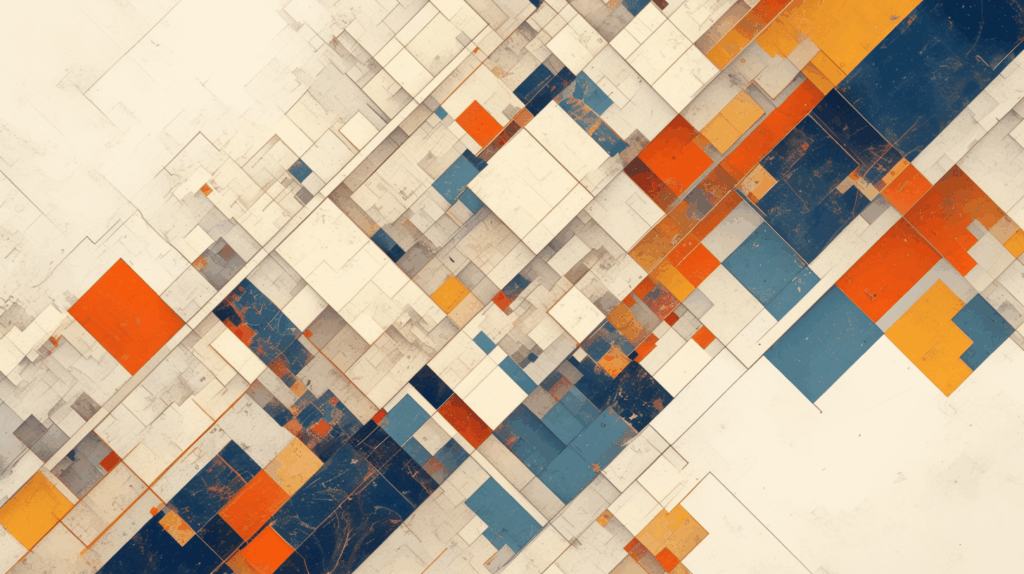
端末を手放す際は、以下の手順を必ず実行してください。
売却・譲渡前の完全な手順
準備段階
- 重要なデータをバックアップ
- iCloudバックアップを実行
- または、PCにバックアップ
- Apple WatchやAirPodsのペアリング解除
- SIMカードを取り出す
- メモリーカードがあれば取り出す
iCloud関連の削除
- 「デバイスを探す」をオフにする
- iCloudからサインアウト
- 別のデバイスでデバイスリストを確認
- 該当デバイスがリストから消えていることを確認
デバイスの初期化
- 「すべてのコンテンツと設定を消去」を実行
- 初期化が完了するまで待つ
- 初期設定画面が表示されることを確認
最終確認
- アクティベーションロックが解除されているか確認
- 箱や付属品を揃える
- 動作確認(起動、タッチ、ボタンなど)
この手順を踏めば、安全に端末を手放せます。
初期化とアカウント削除の違い
よく混同されるこの2つの違いを理解しておきましょう。
初期化(リセット)
- デバイス内のデータを消去
- 工場出荷時の状態に戻す
- これだけではiCloudの紐付きは残る
アカウントから削除
- Apple IDとの紐付きを解除
- iCloudから端末情報を削除
- アクティベーションロックが解除される
重要: 売却・譲渡の際は、両方を必ず実行してください。片方だけでは不十分です。
デバイス数の上限と管理のベストプラクティス
Apple IDに登録できるデバイスには上限があります。
デバイス数の制限
Apple IDでは、サービスごとに登録可能な台数が決まっています。
iTunes Store・App Store
- 最大10台のデバイス
- そのうちコンピュータは5台まで
- 年に1回しか登録解除できない制限あり
iCloud
- 実質的に台数制限なし
- ただし、多すぎると管理が大変
Apple Music
- 最大10台のデバイス
上限に達した場合、使わないデバイスを削除する必要があります。
定期的な整理の重要性
3ヶ月に1回程度、デバイスリストを確認することをおすすめします。
確認すべきポイント
- 使っていないデバイスがないか
- 紛失したデバイスが残っていないか
- 家族や他人のデバイスが誤って登録されていないか
- 信頼できるデバイスの設定は適切か
定期的に整理することで、セキュリティリスクを減らせますよ。
デバイス名を変更して管理しやすくする
複数のデバイスを持っている場合、名前を変えると管理しやすくなります。
iPhoneの場合
- 「設定」→「一般」→「情報」を開く
- 「名前」をタップ
- 分かりやすい名前に変更
- 例:「太郎のiPhone 14 Pro」「仕事用iPad」
デバイスリストで見た時に、どれが何かすぐ分かるようになります。
まとめ:iCloudからのデバイス削除は正しい手順で
iCloudから端末を削除する方法について解説してきました。
この記事のポイント:
- デバイスが手元にある場合は、サインアウト→初期化が最も確実
- 手元にない場合は、iCloud.comやappleid.apple.comから削除可能
- 売却・譲渡の際は「デバイスを探す」のオフと初期化の両方が必要
- 信頼できるデバイスは最低1台残しておく
- アクティベーションロックの解除を忘れると、新しい所有者が使えない
- 定期的にデバイスリストを整理することが重要
特に端末を売却する場合は、アクティベーションロックが残っていないか必ず確認してください。正しく削除すれば、個人情報の漏洩やトラブルを防げます。
デバイスの整理を定期的に行って、安全で快適なApple IDアカウント管理を心がけましょう!






